المقدمة
يوضح هذا المستند الخطوات المطلوبة لتثبيت جهاز الويب الآمن (SWA) على ESXi من VMware.
المتطلبات الأساسية
المتطلبات
توصي Cisco بأن تكون لديك معرفة بالمواضيع التالية:
- أداره /سوا/.
- مبادئ الربط الشبكي الأساسية.
- إدارة ESXi من VMware.
توصي Cisco بأن يكون لديك:
- تم تثبيت برنامج ESXi من VMware.
- الوصول الإداري إلى ESXi من VMware.
- حساب Cisco صالح لتنزيل ملف صورة SWA.
المكونات المستخدمة
لا يقتصر هذا المستند على إصدارات برامج ومكونات مادية معينة.
تم إنشاء المعلومات الواردة في هذا المستند من الأجهزة الموجودة في بيئة معملية خاصة. بدأت جميع الأجهزة المُستخدمة في هذا المستند بتكوين ممسوح (افتراضي). إذا كانت شبكتك قيد التشغيل، فتأكد من فهمك للتأثير المحتمل لأي أمر.
VMWare ESXi
برنامج VMware ESXi هو برنامج مراقبة أجهزة افتراضية فائق الأداء من فئة المؤسسات تم تطويره بواسطة VMware يسمح بإنشاء الأجهزة الافتراضية وإدارتها على الأجهزة المادية مباشرة على نحو يتسم بالفعالية. يعمل برنامج ESXi كبرنامج مراقبة أجهزة افتراضية ببرنامج Bare-Metal دون الحاجة إلى نظام تشغيل أساسي، مما يؤدي إلى أداء مبسط واستخدام محسن للموارد. وهذا يجعلها بمثابة نظام أساسي مثالي لاستضافة أنواع مختلفة من التطبيقات والخدمات الافتراضية، مما يوفر بيئة مستقرة وآمنة للبنية الأساسية لتقنية المعلومات من فئة المؤسسات.
ترشدك هذه المقالة خلال العملية التدريجية لتثبيت جهاز أمان الويب (WSA) من Cisco على VMware ESXi. يعد Cisco WSA حلا شاملا لأمان الويب مصمم لحماية المؤسسات من مجموعة كبيرة من التهديدات المستندة إلى الإنترنت من خلال مراقبة حركة مرور الويب والتحكم فيها. يغطي الدليل التفصيلي كل شيء بدءا من الإعداد الأولي لبيئة ESXi وحتى تكوين Cisco WSA، لضمان حماية شبكتك باستخدام قدرات أمان الويب المتقدمة. سواء كنت جديدا على المحاكاة الافتراضية أو محترف تقنية معلومات متمرس، يوفر هذا الدليل الخطوات اللازمة لنشر Cisco WSA بنجاح على ESXi.
تنزيل الصورة
لتنزيل صور SWA المرغوب فيها والأحدث، أستخدم الخطوات التالية:
الخطوة 1. انتقل إلى https://software.cisco.com/.
الخطوة 2. سجل الدخول باستخدام حساب Cisco الخاص بك.
الخطوة 3. أختر تنزيلات الوصول.
 صورة - Cisco Software Central
صورة - Cisco Software Central
الخطوة 4. ابحث عن Secure Web Appliance Virtual".
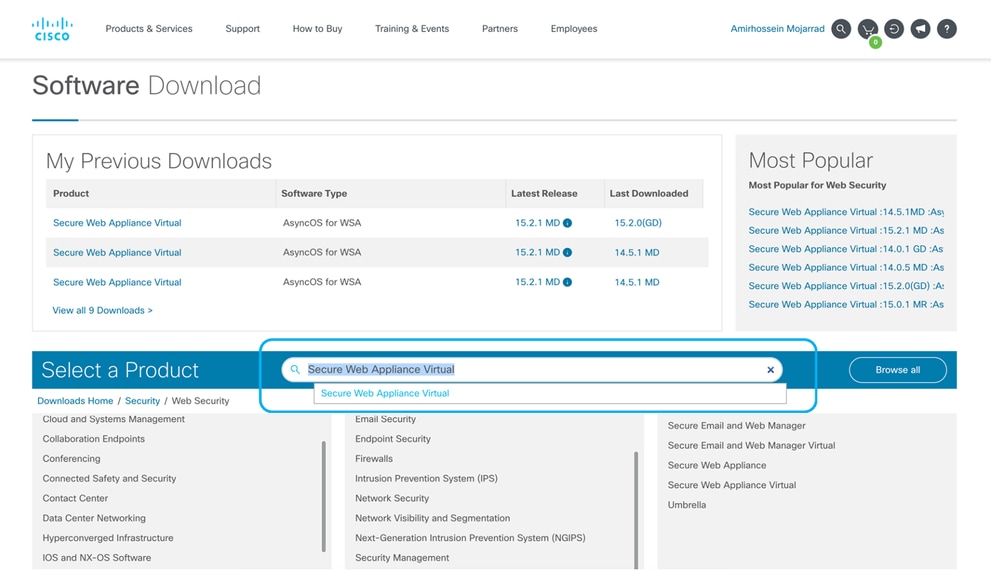 Image- البحث عن الجهاز الظاهري Secure Web Appliance
Image- البحث عن الجهاز الظاهري Secure Web Appliance
الخطوة 5. أختر AsyncOS ل WSA.
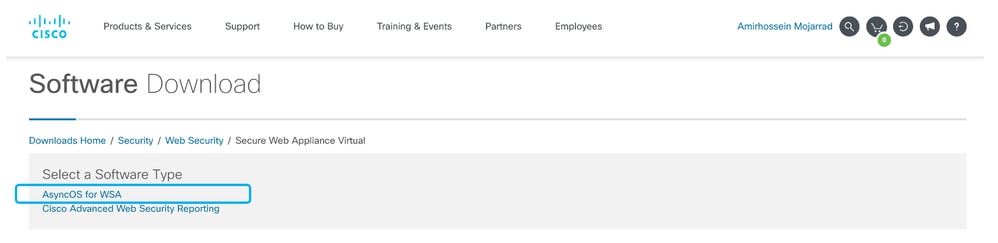 الصورة - أختر AsyncOS ل WSA
الصورة - أختر AsyncOS ل WSA
الخطوة 6. أختر الإصدار الذي تريده.
الخطوة 7. قم بتنزيل ملف صورة SWA الظاهرية المرتبط بالطراز الذي تريد تثبيته.
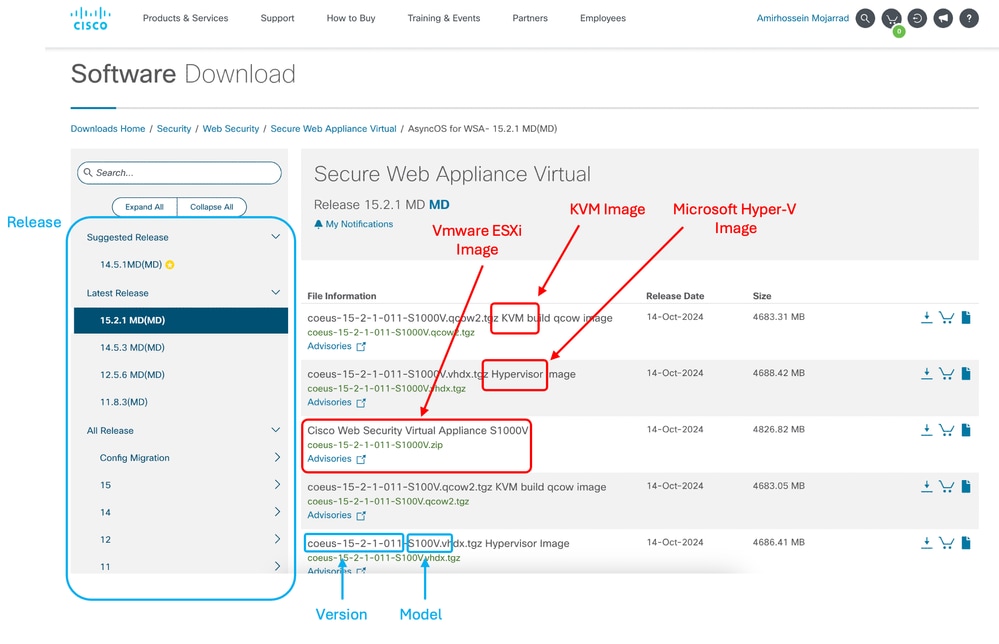 صورة - تنزيل ملف الصورة
صورة - تنزيل ملف الصورة
تثبيت إعداد SWA
أستخدم هذه الخطوات لتثبيت SWA على ESXi:
الخطوة 1. سجل الدخول إلى وحدة تحكم إدارة ESXi.
الخطوة 2. حدد "الأجهزة الافتراضية" من القائمة اليسرى.
الخطوة 3. أختر إنشاء / تسجيل جديد ل VM.
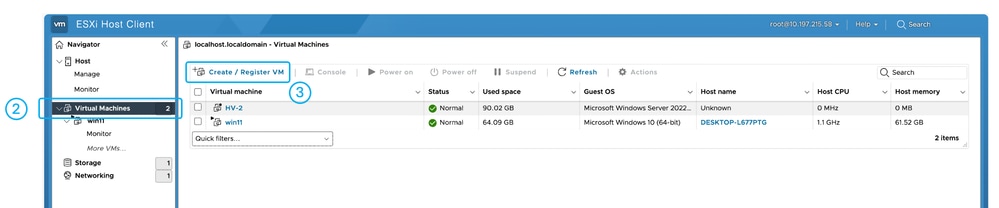 صورة - إنشاء VM
صورة - إنشاء VM
الخطوة 4. أختر نشر جهاز ظاهري من على ملف OVF أو OVA وانقر فوق التالي.
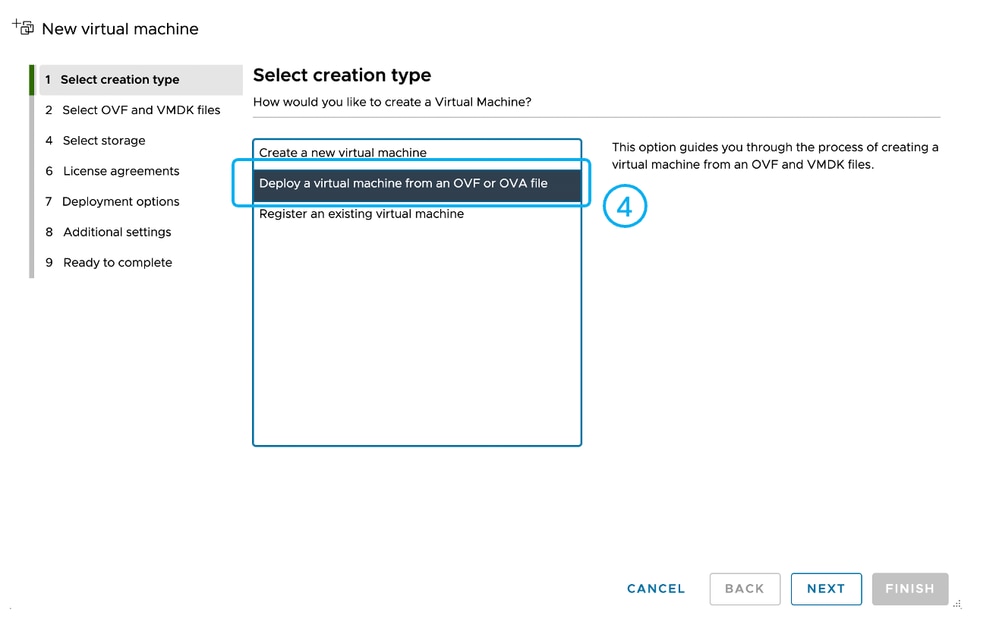 الصورة - أختر نشر رسالة ظاهرية (VM) من ملف OVA
الصورة - أختر نشر رسالة ظاهرية (VM) من ملف OVA
الخطوة 5. أختر اسما للجهاز الظاهري.
الخطوة 6. قم بتحميل الملفات .vmdk و.ovf المستخرجة من حزمة مدخل تنزيل برامج Cisco وطقطقة بعد ذلك.
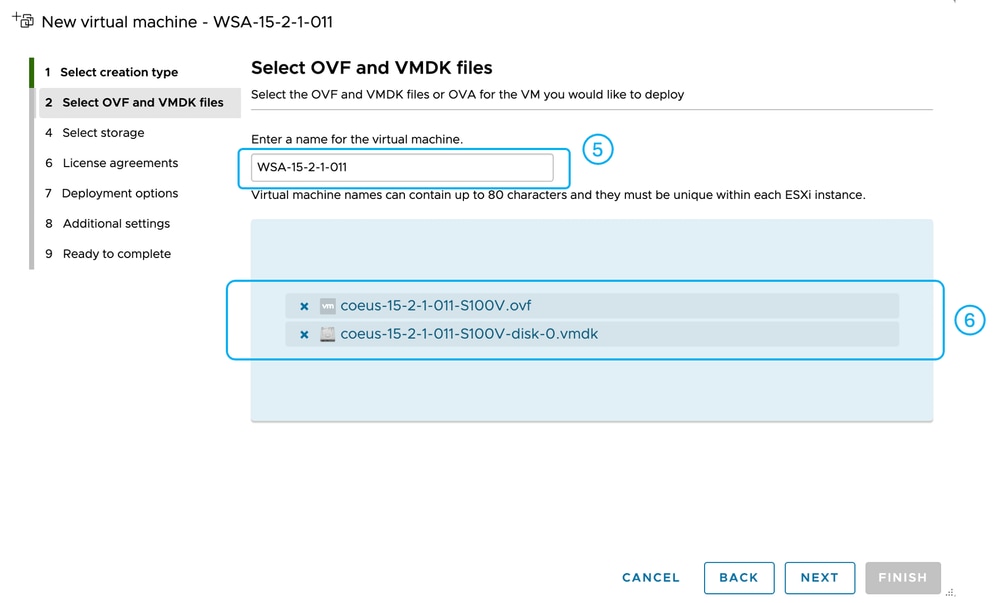 الصورة -تحميل ملفات OVF و VMDK إلى ESXi
الصورة -تحميل ملفات OVF و VMDK إلى ESXi
الخطوة 7. حدد DataStore الذي تريد إستضافة ملفات الجهاز الظاهري الجديدة، ثم انقر فوق التالي.
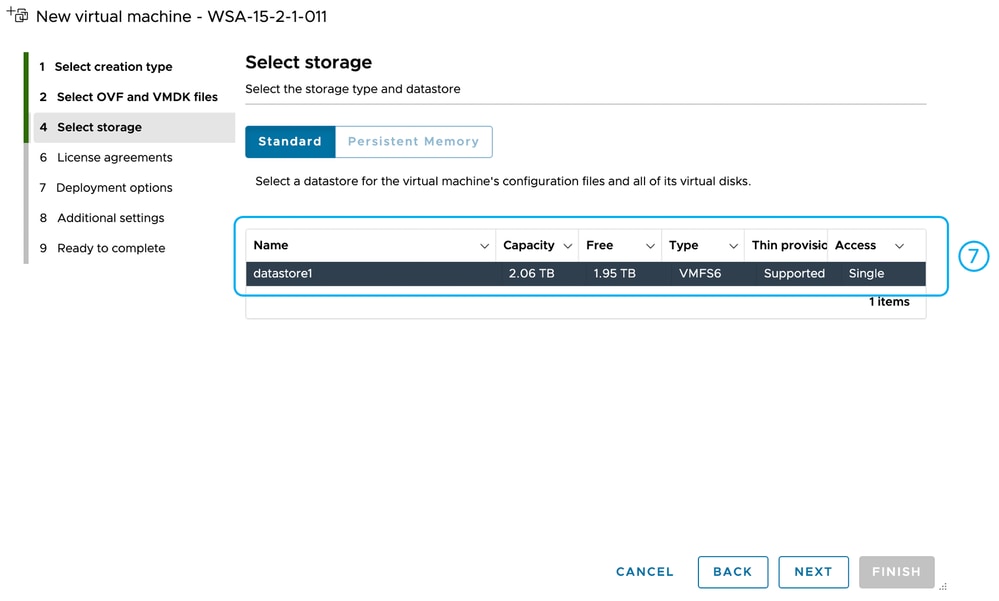 الصورة - حدد Datastore
الصورة - حدد Datastore
الخطوة 8. حدد المحول الظاهري المطلوب لكل بطاقة واجهة شبكة ظاهرية.
الخطوة 9. حدد توفير الأقراص السميكة (مستحسن لتحسين الأداء)، ثم انقر فوق التالي.
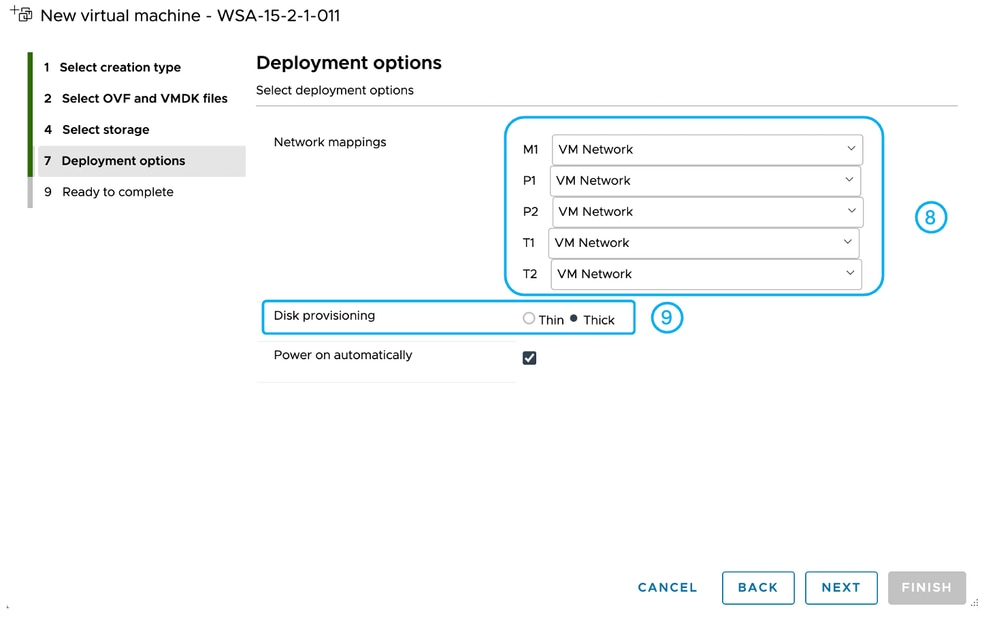 الصورة - تحديد المحول الظاهري ونوع الإمداد
الصورة - تحديد المحول الظاهري ونوع الإمداد
الخطوة 10. راجع التكوين، ثم انقر فوق إنهاء.
الخطوة 11. انتظر حتى تنتهي المهام. مراجعة التقدم من جزء "المهام الأخيرة".
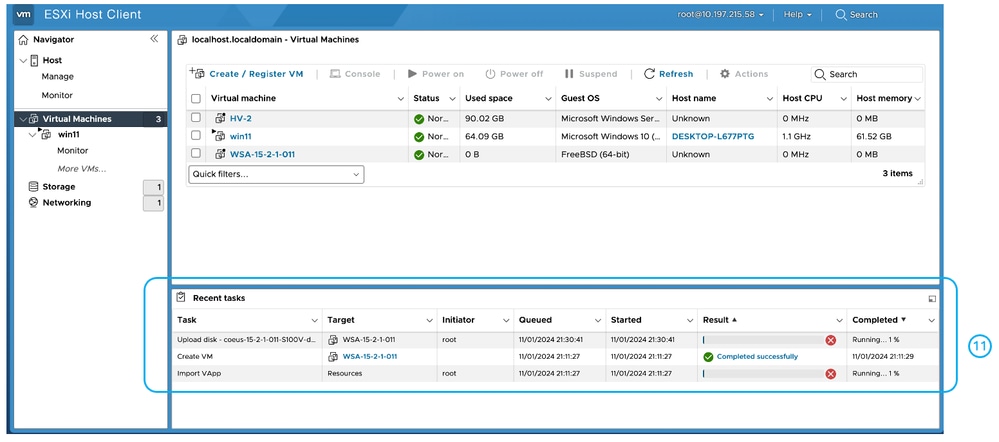 الصورة - حالة النشر
الصورة - حالة النشر
تلميح: لإعداد SWA تفضل بزيارة: تكوين الإعداد الأولي لجهاز ويب الآمن
معلومات ذات صلة

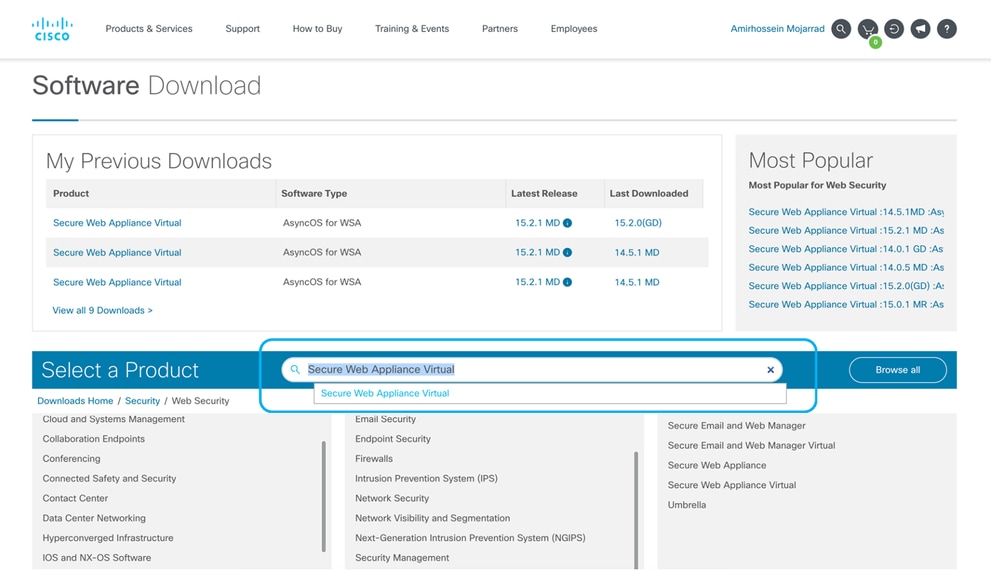
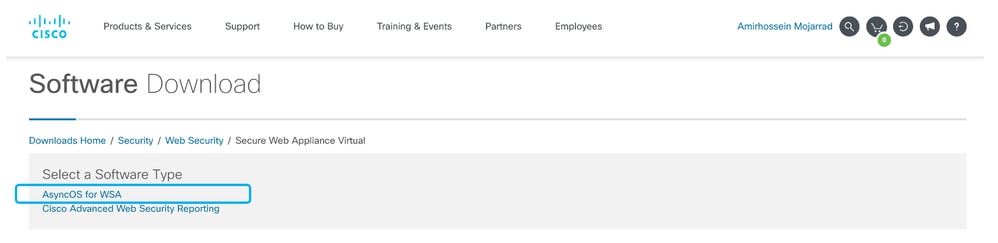
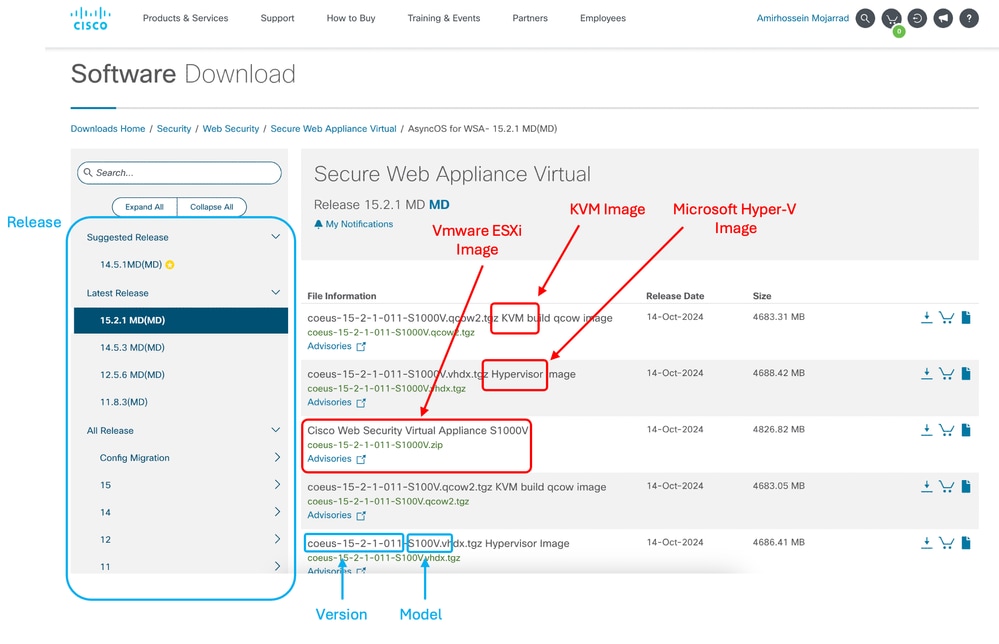
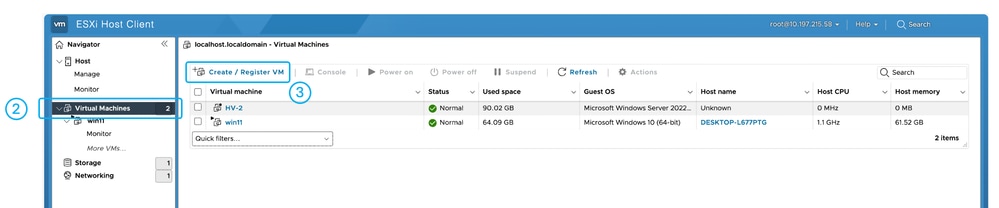
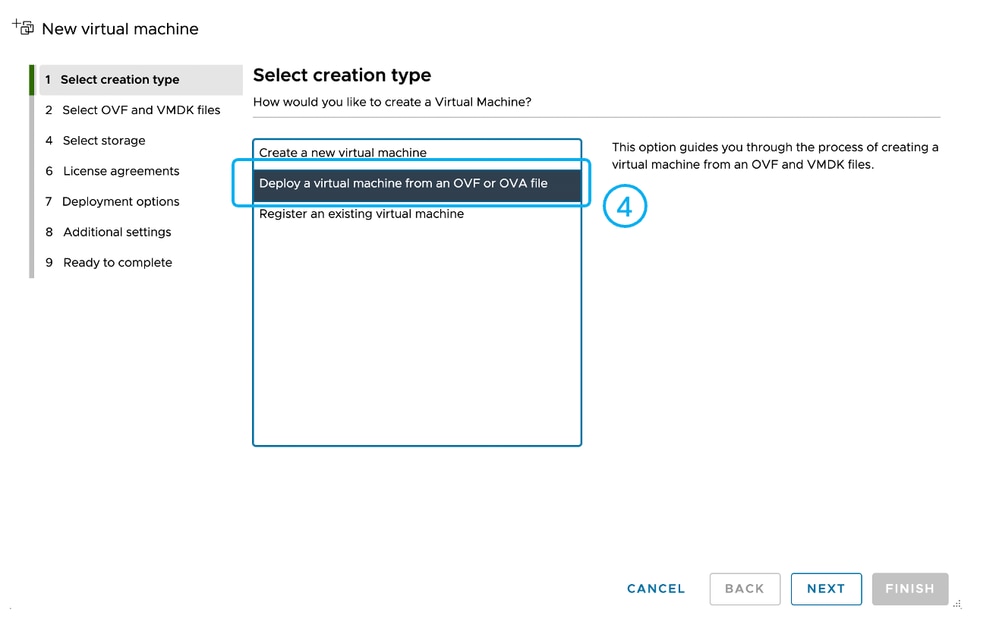
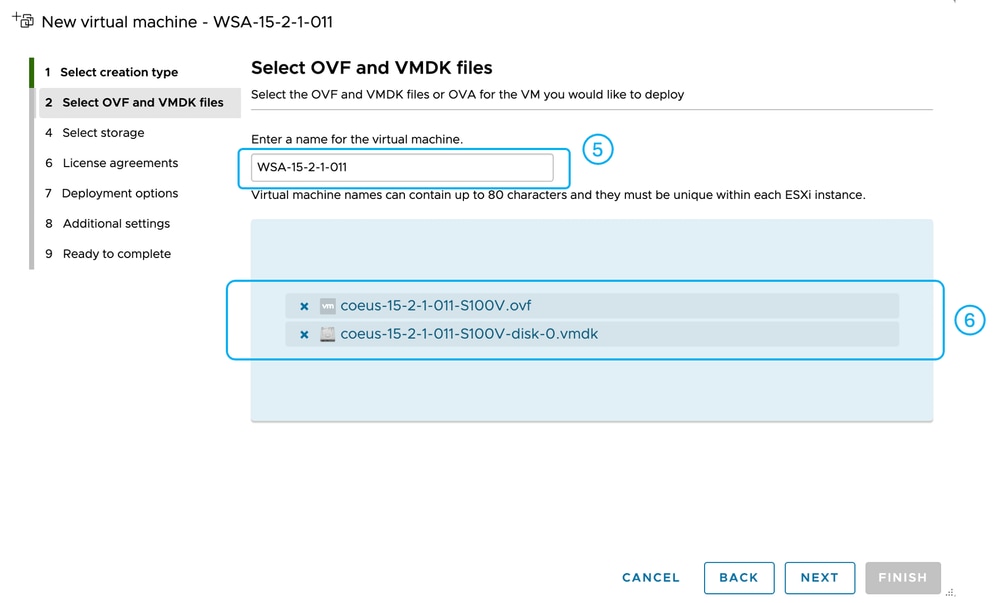
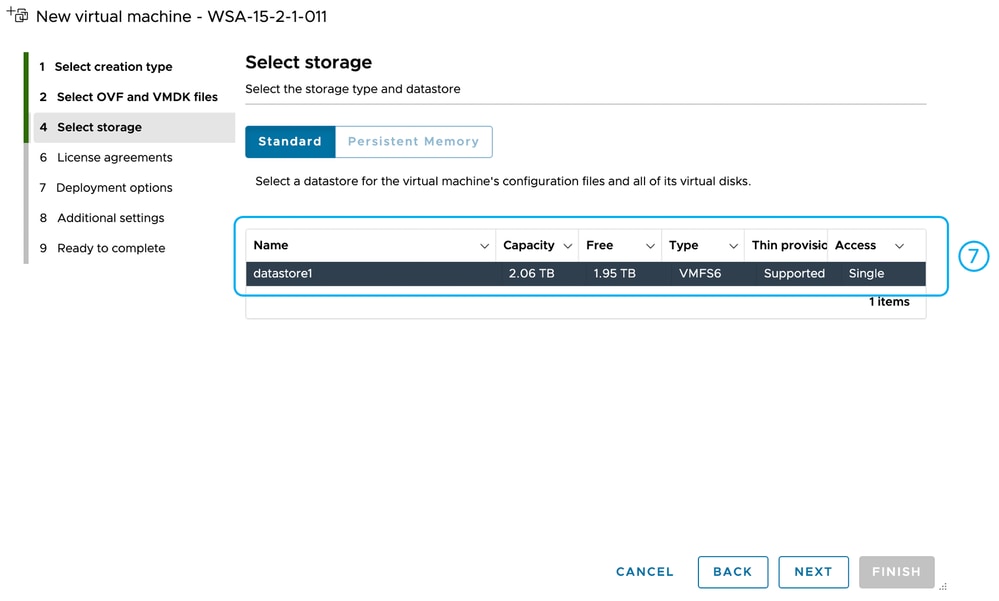
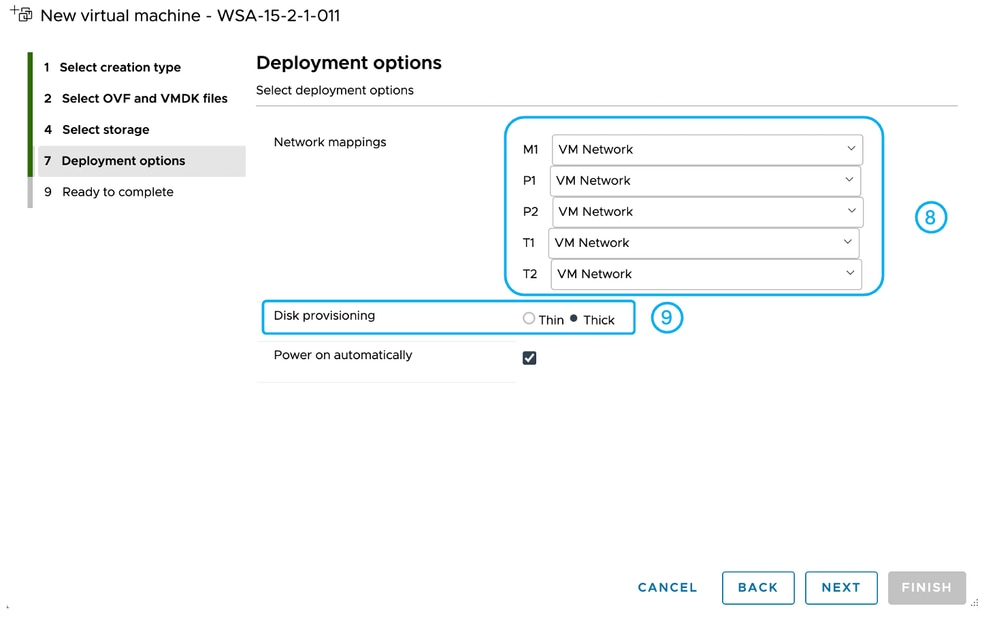
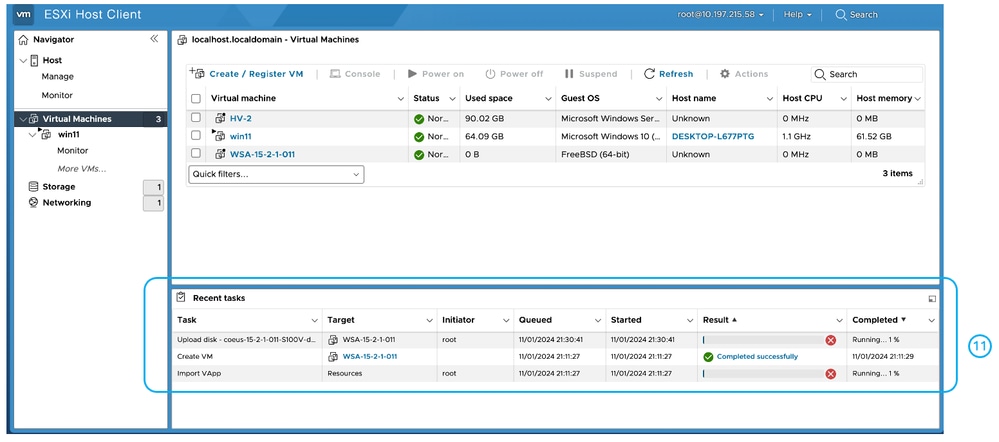
 التعليقات
التعليقات